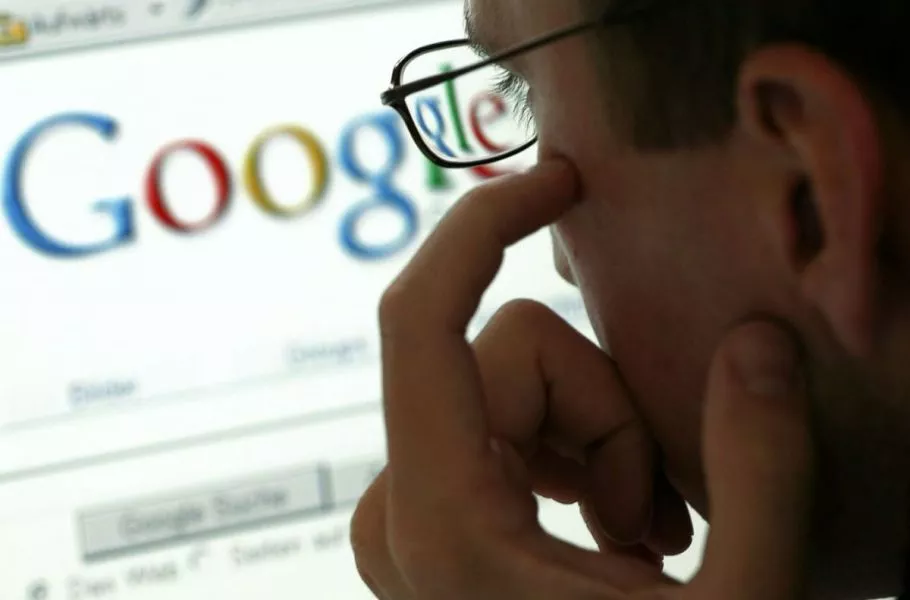
رازهای سرچ گوگل: با این ترفندها حرفهای جستجو کنید
دانستن رازهای سرچ گوگل، میتواند استفاده از این موتور جستجوی جذاب و کاربردی را بسیار لذتبخشتر کند. درضمن آشنایی با این رازها میتواند به ما کمک کند از موتور جستجوی گوگل به عنوان یک ابزار ...
دانستن رازهای سرچ گوگل، میتواند استفاده از این موتور جستجوی جذاب و کاربردی را بسیار لذتبخشتر کند. درضمن آشنایی با این رازها میتواند به ما کمک کند از موتور جستجوی گوگل به عنوان یک ابزار جستجوی حرفهای استفاده کنیم و تا جای ممکن از قابلیتهای آن بهرهمنده شویم.در این مطلب قصد داریم شما را با تعدادی از رازهای سرچ گوگل آشنا کنیم.
رازهای سرچ گوگل
بدون تردید موتور جستجوی گوگل بدون رقیب و بیهمتا است. در حال حاضر ۸۶ درصد از جستجوهای فضای وب با استفاده از این موتور جستجو انجام میشود و هر روز چندین میلیارد جستجو در آن انجام میشود. تقریبا هر فردی برای جستجوی موضوعات مختلف در اینترنت ابتدا سراغ موتور جستجوی گوگل میرود و تقریباً در تمام موارد کاربران این موتور جستجو، محتوایی را کاملاً موردنظر آنها است در کمتر از یک دقیقه یا حداکثر یکی دو دقیقه پیدا میکنند.
مطمئناً هرچقدر هم از موتور جستجوی گوگل استفاده کنید، بهاحتمالزیاد از بسیاری از ترفندها و رازهای سرچ گوگل اطلاعی ندارید؛ اما بدون تردید اگر با ترفندهای جستجو در گوگل آشنا باشید، بهتر میتوانید از این موتور جستجو استفاده کنید.
همانطور که همه شما میدانید گوگل میتواند در زمینه ترجمه تعریف مفاهیم و معانی و مسیریابی به ما کمک کند؛ اما تواناییهای این غول فناوری در زمینه جستجو بسیار فراتر از این موارد است. اجازه دهید ببینیم تواناییهای کمتر شناختهشده گوگل در زمینه جستجو شامل چه مواردی میشود؟
محاسبه سریع و کاملاً حرفهای
درصورتیکه عملیات چهارگانه را در نوار جستجوی مربوط به موتور جستجوی گوگل تایپ کنید (مثلاً ۴۷*۱۰) نتایج جستجوی گوگل مرتبط را خواهید دید.
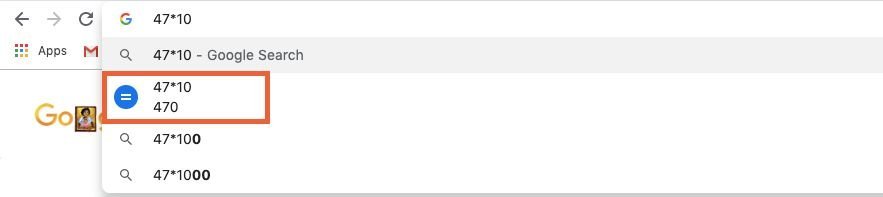
همچنین میتوانید با جستجوی عباراتی نظیر calculator (ماشینحساب معمولی) یا tip calculator (ماشینحساب طراحیشده برای محاسبه درصدهای مختلف هزینههای یک سرویس) یا mortgage calculator (ماشینحساب طراحیشده برای محاسبه محاسبات مربوط به وام) یا هرگونه ماشینحساب موردنیاز خود به زبان انگلیسی، ماشینحساب موردنظرتان را در ابتدای صفحه نتایج جستجو ببینید.
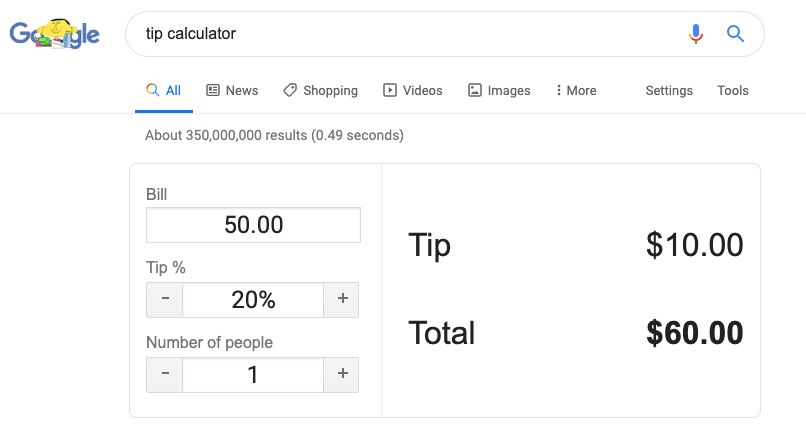
گوگل توانایی ارائه پیشرفتهترین ماشینحسابها با قابلیت ترسیم نمودارهای توابعی مثل سینوس و کسینوس و همچنین حل مسائل هندسی مثل محاسبه محیط دایره با شعاع ۴ را نیز دارد؛ بنابراین با استفاده از گوگل میتوانید حل مسائل ریاضیات دبیرستان خود را بسیار راحت کنید!
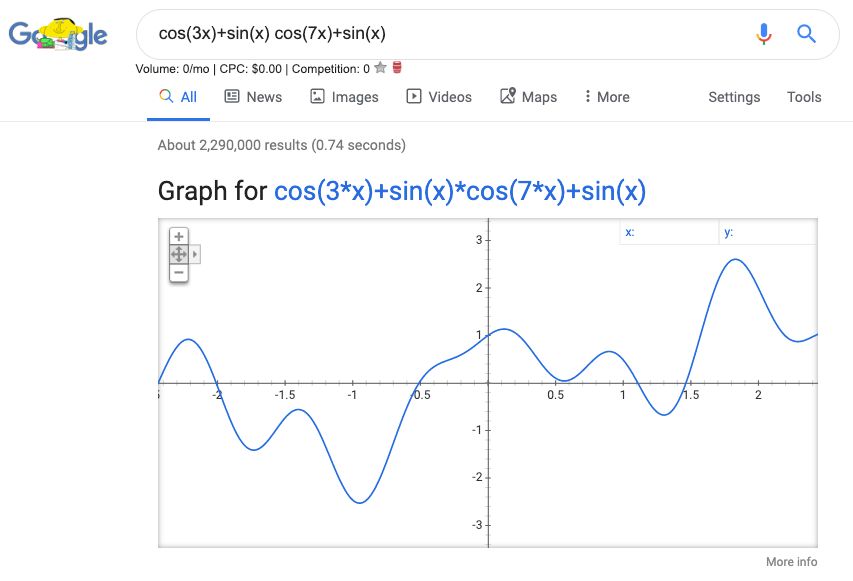
تبدیل سریع واحدها به یکدیگر
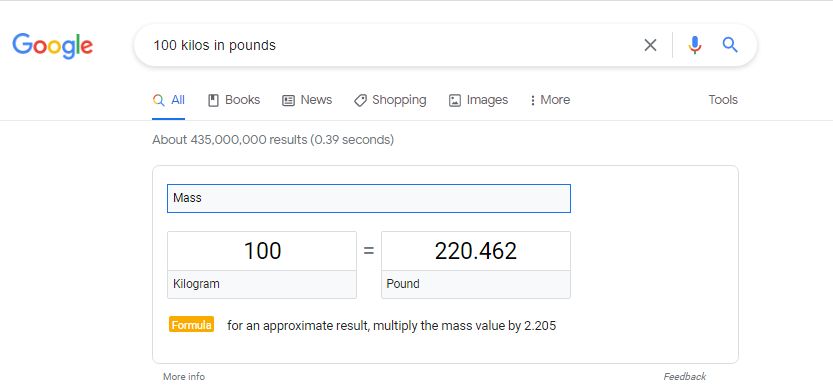
تبدیل سریع واحدهای مختلف به یکدیگر در پارامترهای مختلف (به زبان انگلیسی) با گوگل بهراحتی امکانپذیر است. مثلاً میتوان مانند تصویر زیر فارنهایت را به سانتیگراد تبدیل کرد. در سرویس تبدیل واحد گوگل میتوانید واحدهای زیر را تبدیل کنید. واحدهای قابلتبدیل توسط مبدل گوگل به شرح زیر هستند:
- مساحت (مثلاً فوت مربع به متر مربع)
- نرخ انتقال فایل (مثلاً کیلوبایت در ثانیه به گیگابایت در ثانیه)
- فضای ذخیرهسازی فایلهای دیجیتالی (مثلاًمگابایت به گیگابایت)
- فرکانس (مثلاً هرز به کیلوهرتز)
- مسافت قابل پیمایش توسط خودرو (مثلاً کیلومتر در هر لیتر به مایل در هر لیتر)
- طول (مثلاً فوت به متر سانتیمتر)
- وزن (مثلاً کیلو به پوند)
- فشار (مثلاً پاسکال به بار)
- انرژی (مثلاً ژول به کیلوکالری)
- زاویه سطحی (مثلاً درجه به رادیان)
- سرعت (مثلاً مایل در ساعت به کیلومتر در ساعت)
- دما (مثلاً فارنهایت به سانتیگراد)
- زمان (مثلاً ثانیه به دقیقه)
- حجم (مثلاً قاشق غذاخوری به گرم)
در ضمن میتوانید برای تبدیل سریع ارزها به یکدیگر نیز از موتور جستجوی گوگل استفاده کنید؛ مثلاً عبارت «۱۰۰ دلار به پوند» را در گوگل جستجو کنید.
همچنین میتوانید با جستجوی عبارت «currency converter» از مبدل ارز گوگل استفاده نیز استفاده کنید.
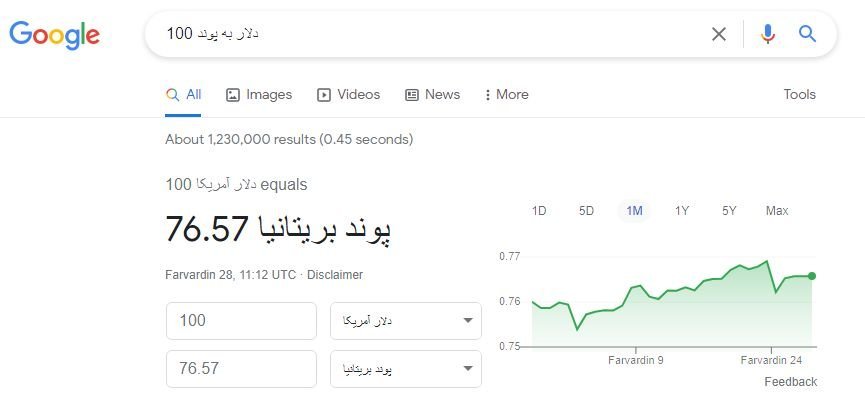
مشاهده نتایج خاص
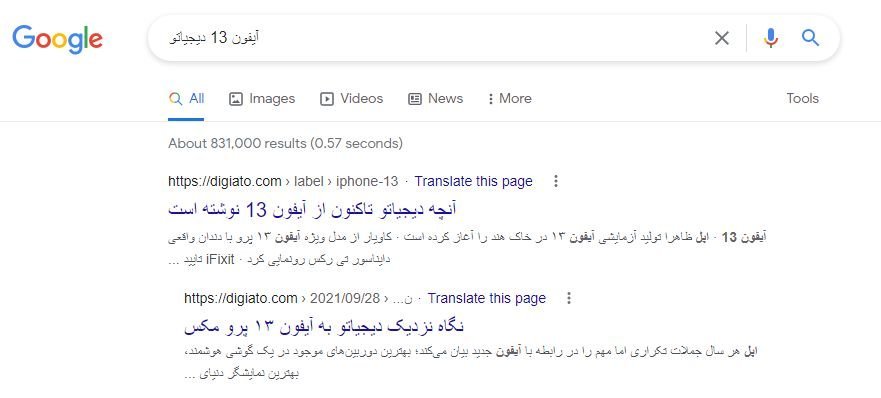
استفاده از روشهای مختلف برای یافتن محتوا و اطلاعات خاص یکی از بهترین راز های سرچ گوگل است؛ مثلا درصورتیکه عبارت آیفون ۱۳ را به همراه کلمه دیجیاتو در گوگل جستجو کنید، تمام مقالات و اخبار مرتبط با این گوشی با این گوشی که در دیجیاتو منتشر شده است برای شما نمایش داده میشود.
همچنین روشهای دیگری برای یافتن اطلاعاتی که دقیقاً موردنظر شما است، نیز وجود دارد که به شرح زیر هستند:
- استفاده از علامت " برای یافتن کلمات خاص: درصورتیکه میخواهید کلمه خاصی را میخواهی در وبسایتهای مختلف پیدا کنید یا میخواهید ببینید کلمه خاص موردنظر شما در فضای وب استفاده شده است یا نه، باید آن را بین دو علامت " تایپ کنید؛ مثلاً "دیجیاتو"
- استفاده از علامت~ از کلمات برای مشاهده تعریف و معنا و مفهوم آنها (مثلاً کوانتوم~)
- استفاده از علامت منفی (-) برای حذف برخی از نتایج: بهعنوانمثال وقتیکه میخواهید فهرست بهترین اپلیکیشنها را مشاهده کنید و میخواهید بهترین اپلیکیشنهای اندروید نمایش داده نشوند، میتوانید از این روش استفاده کنید؛ البته علامت منفی را باید درست قبل از واژهای که میخواهید نتایج مربوط به آن نمایش داده نشود و بدون فاصله با آن تایپ کنید (مثلاً به این شکل «بهترین اپلیکیشنها -اندروید»)
- استفاده از دو نقطه (..) بین دو پارامتر برای یافتن نتایج مربوط به آنها، بهعنوانمثال اگر میخواهید گوشیهای مناسب بین رده قیمتی بین ۵ تا ۱۰ میلیون چه گوشیهایی هستند، میتوانید به این شکل در گوگل جستجو کنید «گوشی مناسب بین ۵ میلیون..۱۰ میلیون»
- استفاده از کلمه «OR» برای جستجوهای انگلیسی و «یا» برای جستجوهای فارسی برای جستجو بین موضوع خاص؛ بهعنوانمثال اگر میخواهید ببینید گوشیهای پرچمدار سامسونگ بهتر هستند یا اپل میتوانید جستجوی خود را به شکل «اپل یا سامسونگ» انجام دهید.
- یافتن یک فایل خاص برای موضوعات مختلف: اگر میخواهید فایلهای خاصی را برای یک موضوع خاص پیدا کنید باید آن موضوع را به همراه علامت دونقطه و نوع فایل موردنظرتان جستجو کنید؛ مثلاً کوانتوم:pdf یا کوانتوم:doc برای یافتن فایلهای pdf و word با موضوع کوانتوم
- یافتن سایتهای مرتبط با یک سایت با استفاده از کلمه related: بهعنوانمثال اگر میخواهید فروشگاههای مشابه با فروشگاههای دیجی کالا را پیدا کنید باید جستجوی خود را به این شکل انجام دهید: «related:digikala.com»
- نمایش نتایج جستجو مختص یک سایت: چنانچه میخواهید نتایج جستجوی شما تنها از محتوای یک سایت نمایش داده شود، باید قبل از کلمه موردنظر خود کلمه Site: به همراه نام سایت موردنظر خود را بنویسید؛ بهعنوانمثال Site:digiato آیفون (از راست به چپ)
- یافتن دو کلمه در یک عنوان (تیتر) با جستجوی عبارت allintitle: همراه با کلمات موردنظر: بهعنوانمثال allintitle:Apple notebook
- یافتن دو کلمه در یک آدرس URL با جستجوی عبارت allinurl: همراه با کلمات موردنظر؛ مثل allinurl:Microsoft Surface
- یافتن دو کلمه کاملاً در کنار یکدیگر (البته تا جای ممکن) با جستجوی عبارت AROUND(n) همراه با کلمات موردنظر: در این روش جستجو یک کلمه باید قبل از عبارت AROUND(n) و یک کلمه بعد از آن تایپ شود و بهجای حرف n هم باید عددی را جایگزین کنید که حداکثر تعداد کلمات بین دو کلمه جستجو شده را مشخص کند؛ بهعنوانمثال اگر از عدد ۲ بهجای n استفاده کردید، به گوگل میفهمانید حداکثر تعداد کلمات بین کلمات جستجو شده توسط شما، ۲ کلمه باشد. این روش جستجو برای یافتن ارتباط بین دو کلمه مفید است. عبارت «Facebook AROUND(7) Microsoft» نمونهای از جستجو با استفاده از این روش است
جستجوی پیشرفته
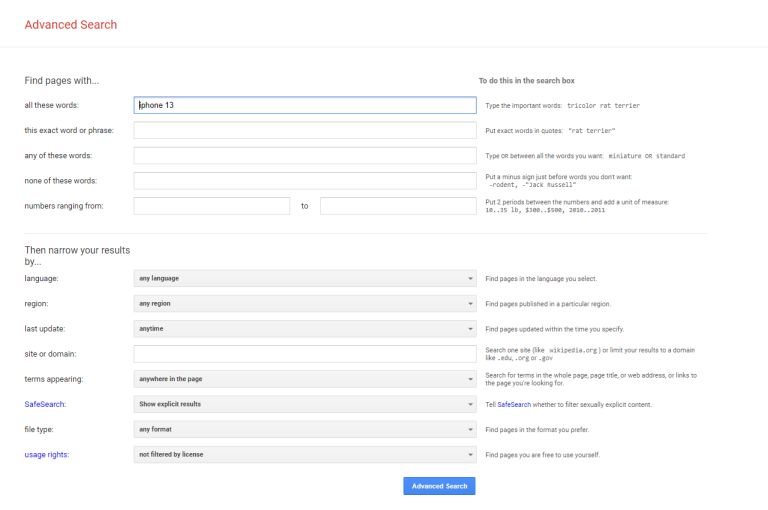
شما میتوانید با استفاده از قابلیت جستجوی پیشرفته (Advanced Search)، از گوگل بخواهید نتایج جستجو را کاملاً مطابق با آنچه موردنظر شما است، نمایش دهد. با استفاده از این قابلیت میتوانید اطلاعات موردنظرتان را درست بر اساس مواردی که ذکر کردیم، مشاهده کنید و علاوه بر آن میتوانید نتایج جستجو را بر اساس موارد زیر نیز فیلتر کنید:
- زبان
- صفحات منتشرشده در یک منطقه خاص
- صفحات بهروزشده در یک مدتزمانی مشخص
- نمایش وبسایتهای دارای دامنه خاص (مثلاً ir. یا com. یا gov.)
- نمایش صفحات با قالب خاص
- نمایش محتواهای اخلاقی و حذف محتواهای غیراخلاقی و جنسی
- صفحاتی که استفاده از آنها برای شما رایگان است
در ضمن شما میتوانید با فعال کردن گزینه Explicit results filter در منوی تنظیمات موتور جستجو، از نمایش محتوای مستهجن و غیر اخلاقی در موتور جستجوی گوگل و گوگل ایمیج جلوگیری کنید.
برای استفاده از این قابلیت تنها کافی است پس از کلیک روی آیکون چرخدنده صفحه نتایج موتور جستجو و انتخاب گزینه جستجوی پیشرفته (Advanced Search) از این قابلیت بهرهمند شوید.
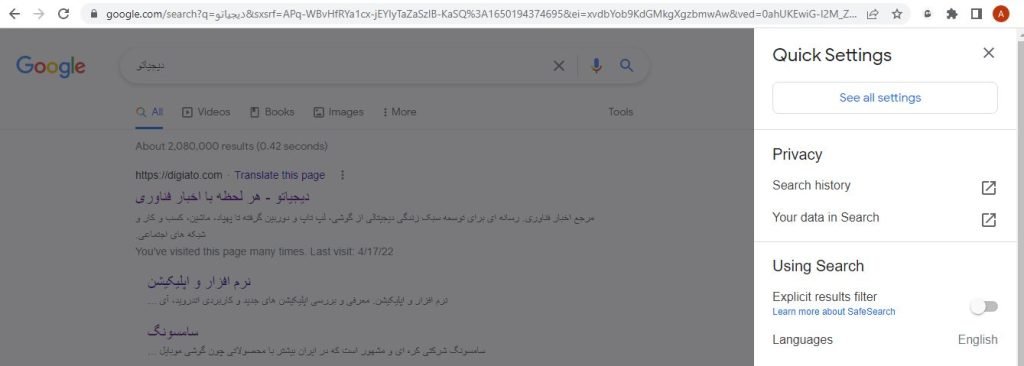
فیلترکردن نتایج جستجو
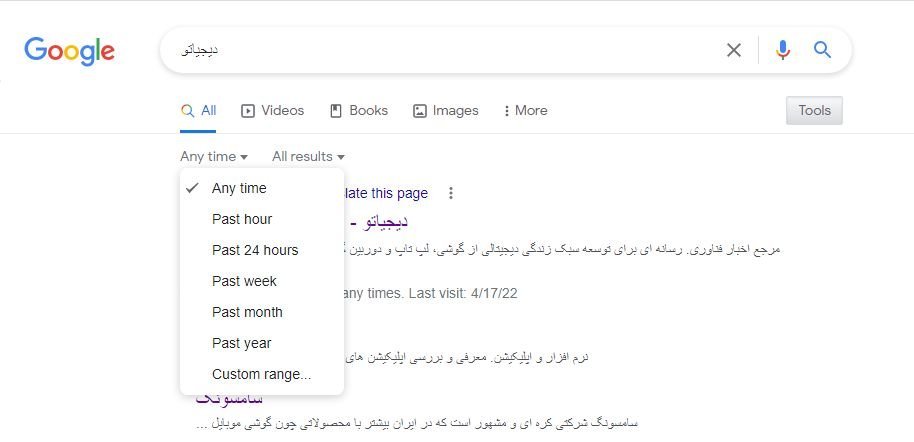
شما میتوانید با کلیک بر روی گزینه Tools (ابزار) در کنار کادر جستجوی موتور جستجو، نتایج را بر اساس محدوده زمانی، زبان خاص، مدتزمان سپریشده از از زمان انتشار محتوای موردنظر، مشاهده کنید. در ضمن میتوانید در بخش All results (تمام نتایج) مشخص کنید که آیا تمام نتایج مرتبط نمایش داده شوند یا تنها نتایج دربردارنده آن کلمه خاص نمایش داده شوند (Verbatim). همچنین میتوانید نمایش نتایج را با استفاده از سایر گزینههایی که در زیر نوار جستجو ایجاد شدند نیز فیلتر کنید که شامل موارد زیر میشود
- All (تمام نتایج)
- Videos (ویدیوهای مرتبط)
- images (تصاویر مرتبط):
- News (اخبار مرتبط)
- Maps (نقشههای مرتبط)
- همچنین میتوانید با کلیک روی گزینه More (بیشتر)، کالاهای در حال عرضه مرتبط با نتایج جستجو (Shopping) و کتابها (books) را نیز مشاهده کنید (در برخی از موارد مکان گزینههای مذکور جابجا میشود و ممکن است برای مشاهده برخی از گزینهها باید روی منوی More کلیک کنید یا برخی از گزینههای این منو به زیر نوار جستجو منتقل میشوند)
درصورت جستجوی تصاویرمیتوانید تصاویر نمایشدادهشده را با استفاده از گزینه Tools بر اساس موارد مختلف فیلتر کنید که شامل موارد زیر میشوند:
- size یا اندازه برای فیلتر کردن تصاویر بر اساس اندازه که تمام اندازهها (Any Size)، بزرگ (Large)، متوسط (Medium)، کوچک (Small) و در حد آیکون (icon) میشود.
- color یا رنگ برای فیلتر کردن تصاویر بر اساس نوع رنگ که شامل رنگی (Any Color)، سیاهوسفید (Black and white) و دارای پسزمینه شفاف و سفید (Transparent) میشود. درضمن چنانچه تصویری با رنگ پسزمینه خاصی مدنظرتان است، میتوانید رنگ مورد نظرتان را از پالت رنگها انتخاب کنید.
- Type یا نوع برای فیلتر کردن تصاویر بر اساس انواع آنها که شامل تصویر نقاشیشده (Line Drawing)، تصویر طراحیشده با نرمافزارهای طراحی گرافیکی (Clip Arts) و یا تصویر گیف (GIF) میشود.
- Time یا زمان برای فیلتر کردن تصاویر بر اساس زمان بارگذاری آنها روی وب که شامل تمام زمانها (Any Time)، بیست و چهار ساعت گذشته (Past 24 hours)، هفته گذشته (Past week)، ماه گذشته (Past month) و سال گذشته (Past year) میشود.
حتی میتوانید با استفاده از منوی Usage Rights میتوانید مشخص کنید که تصاویر دارای گواهینامه و واتر مارک نمایش داده شوند (Commercial & other Licenses) یا بدون واترمارک (Creative Common licenses) نمایش داده شوند.
فیلتر کردن ویدیوها هم بر اساس موارد زیر امکانپذیر است:
- duration برای فیلترکردن ویدیوها بر اساس مدتزمان که شامل تمام مدتزمانها (Any Duration)ُُ، ویدیوهای کوتاه (Short) تا مدتزمان ۴ دقیقه، متوسط (Medium) با مدتزمانی بین ۴ تا ۲۰ دقیقه و بلند (Long) با مدتزمانی بیش از ۲۰ دقیقه میشود.
- Time برای فیلترکردن ویدیوها بر اساس مدتزمان (برای فیلتر کردن ویدیوها بر اساس زمان انتشار آنها علاوه بر امکان فیلترکردن آنها بر اساس موارد مذکور در بخش فیلتر کردن تصاویر بر اساس زمان انتشار آنها، امکان تعیین تاریخ خاص برای فیلتر کردن ویدیوها با استفاده از گزینه Custom range نیز وجود دارد و برای تعیین تاریخ آغاز و پایان مورد نظر خود باید پس از کلیک روی این گزینه، تاریخ آغاز را در قسمت From و تاریخ پایان را در قسمت To وارد کنید)
- Quality یا کیفیت برای فیلترکردن ویدیوها بر اساس مدتزمان که شامل تمام کیفیتها (Any quality) و کیفیت بالا میشود.
- All Video برای نمایش تمام ویدیوهای یا تنها ویدیوهای دارای متن و زیرنویس (Closed Captioned)
- Source برای فیلترکردن ویدیوها بر اساس منبع که شامل تمام منابع (Any Source) یا تمام منابع منابع خاص مثل یوتیوب و سایر منابع منتشر کننده ویدیو میشود.
اخبار مرتبط با موضوعات جستجوشده را نیز میتوانید بر اساس زمان انتشار فیلتر کنید که شامل اخبار کاملاً جدید (Recent) و اخبار منتشرشده در ساعت، روز، ماه و سال گذشته نیز وجود دارد. درضمن شما میتوانید با استفاده از گزینه Custom Range، تاریخ خاصی برای فیلتر نتایج مشخص کنید. همچنین شما میتوانید اخبار را بر اساس مرتبط بودن (Sorted by relevance) یا تاریخ انتشار (Sorted by date) مرتب کنید.
فیلتر کردن کتابها نیز بر اساس موارد زیر امکانپذیر است:
- View یا نمایش برای فیلتر کردن کتاب ها بر اساس نحوه نمایش آنها که شامل نمایش تمام موارد (Any View)، نمایش مواردی که محتوای آنها کاملاً نمایش داده شده است (Full View) و نمایش مواردی که هم دارای پیشنمایش هستند و محتوای آنها کاملا نمایش داده شده است (Preview And Full View) است.
- Document یا سند برای فیلتر کردن تصاویر بر اساس نوع سند که شامل تمام اسناد (Any Document)، کتابها (Books)، مجلات (Magazines) و روزنامهها (Newspapers) میشود.
- Time برای فیلتر کردن کتابها بر اساس زمان آن که شامل تمام زمان ها (Any Time)، قرن بیست ویکم (21th century)، بیستم (20th century) و نوزدهم (20th century) میشود. استفاده از گزینه Custom range برای فیلتر کردن کتاب ها بر اساس تاریخ خاص انتشار نیز امکانپذیر است.
جستجو در گوگل با استفاده از تصاویر
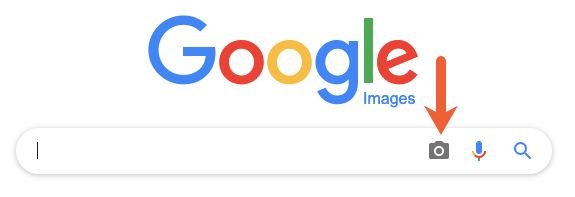
شما میتوانید با کلیک روی آیکون دوربین در کنار نوار جستجو و بارگذاری تصویر موردنظرتان یا واردکردن آدرس URL آن، نتایج جستجوی مرتبط با آن تصویر ببینید
تعریف کلمات
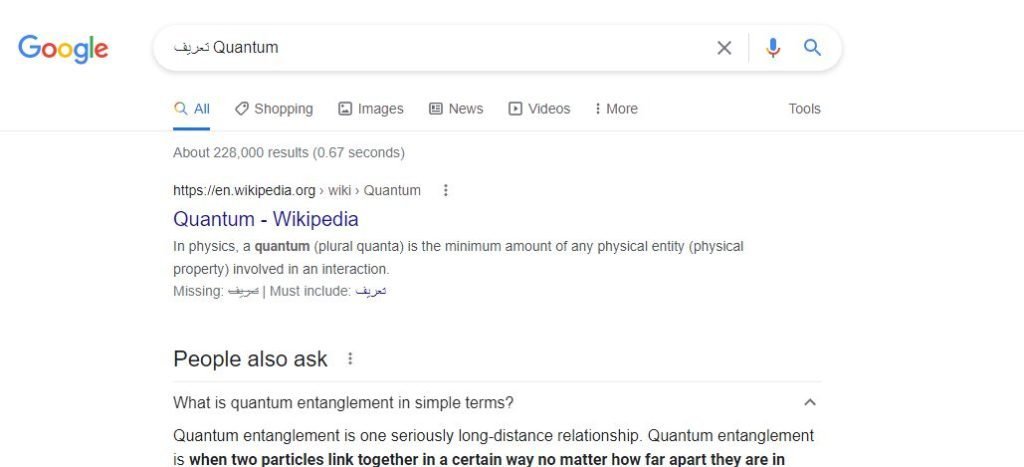
شما میتوانید با نوشتن کلمه «تعریف» یا «Define» قبل از یک کلمه خاص یا Definition پس از کلمه موردنظر ، تعاریف و معانی ارائهشده برای آن در منابع مختلف را ببینید. برای مشاهده ریشه یک کلمه هم باید عبارت etymology را به همراه کلمه موردنظر خود جستجو کنید؛ البته مشاهده ریشه کلمات، تنها برای کلمات انگلیسی امکانپذیر است و باید زبان موتور جستجو را هم انگلیسی کنید.
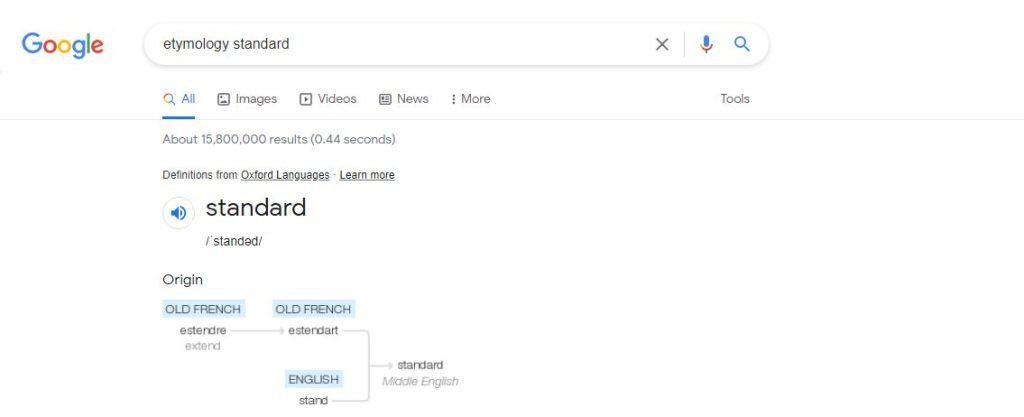
مشاهده اطلاعات لازم برای سفر
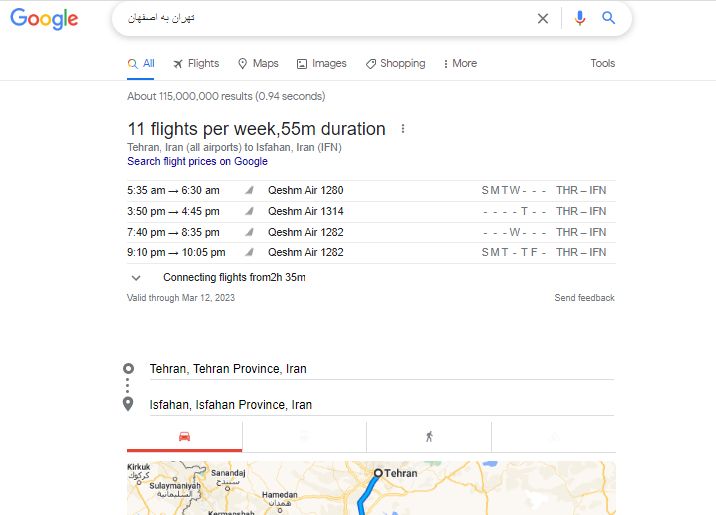
شما میتوانید با جستجوی عباراتی مانند «تهران به اصفهان» در گوگل، فهرست پروازها و فاصله بین دو شهر با وسایل نقلیه مختلف و سایتهای عرضهکننده بلیط هواپیما، اتوبوس و قطار بین دو شهر را مشاهده کنید. در جستجوی انگلیسی باید بین دو شهر از کلمه «to» استفاده کنید؛ مثل «london to manchester».
خرید بلیط هواپیما با موتور جستجوی گوگل
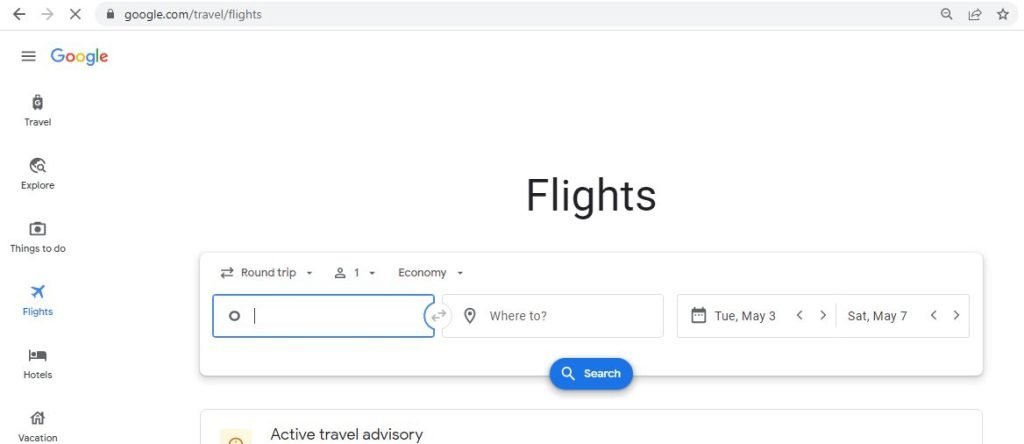
درصورتیکه در خارج از کشور هستید میتوانید با انتخاب گزینه Flight از منوی More در زیر کادر جستجو بلیط هواپیمای خود را از گوگل خریداری کنید، هتل یا اقامتگاه رزرو کنید، با جاذبههای گردشگری مقصد موردنظر خود کارهایی که میتوانید در آن انجام دهید آشنا شوید
مشاهده ساعت تمام شهرهای جهان
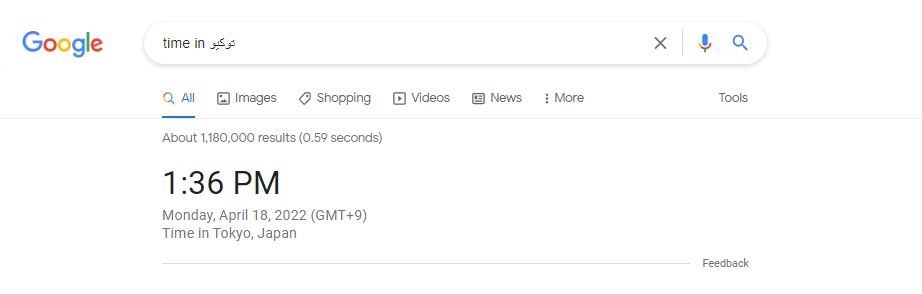
برای مشاهده ساعت در یک شهر خاص تنها کافی است عبارت «time in» را به همراه نام شهر موردنظرتان به فارسی یا انگلیسی را جستجو کنید؛ بهعنوانمثال «time in توکیو»
مشاهده زمان طلوع و غروب آفتاب
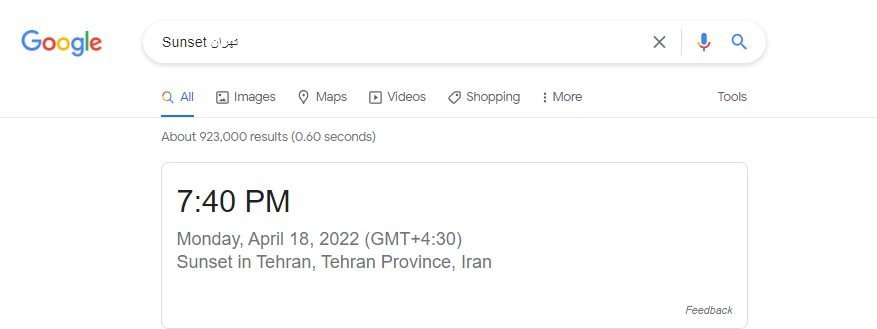
برای مشاهده زمان طلوع آفتاب در یک شهر تنها کافی است عبارت Sunrise به همراه نام شهر بهصورت انگلیسی یا فارسی و برای مشاهده زمان غروب آفتاب در آن از عبارت Sunset بههمراه استفاده کنید؛ بهعنوانمثال «Sunset تهران»
مشاهده وضعیت آبوهوا
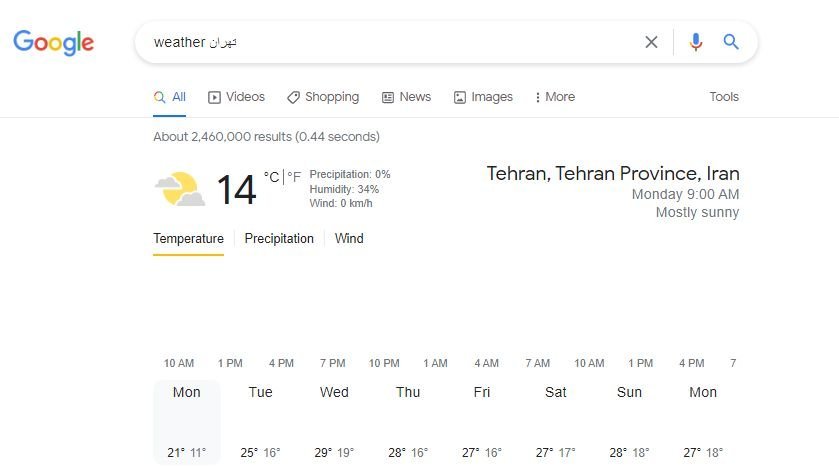
برای مشاهده وضعیت آبوهوای شهر موردنظرتان از طریق موتور جستجوی گوگل تنها کافی است کلمه weather به همراه نام شهر بهصورت فارسی یا انگلیسی جستجو کنید.
رهگیری مرسولههای پستی
شما میتوانید با کپی کردن کد رهگیری مرسوله پستی، در نوار جستجوی گوگل، وضعیت و موقعیت مکانی مرسوله پستی خود را مشاهده کنید؛ البته این قابلیت در ایران قابلاستفاده نیست
ترجمه کلمات و متون
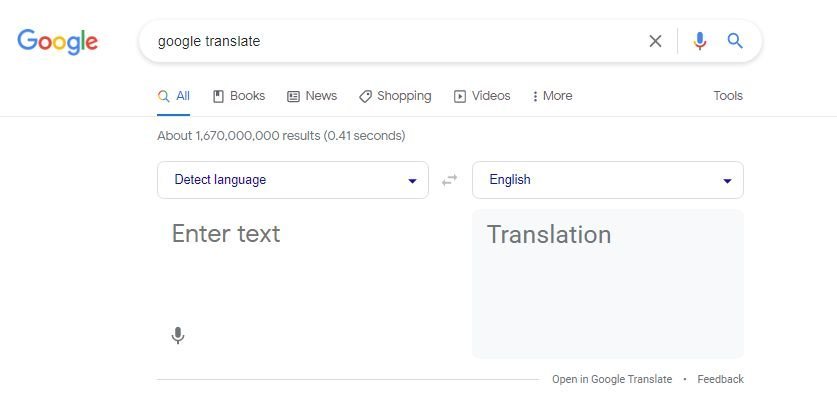
با جستجوی عبارت «google translate» یا «مترجم گوگل» میتوانید از طریق موتور جستجوی گوگل مستقیم به مترجم گوگل دسترسی پیدا کنید و از قابلیتهای آن بهرهمند شوید
مشاهده قیمت لحظهای سهام بورس شرکتهای بزرگ
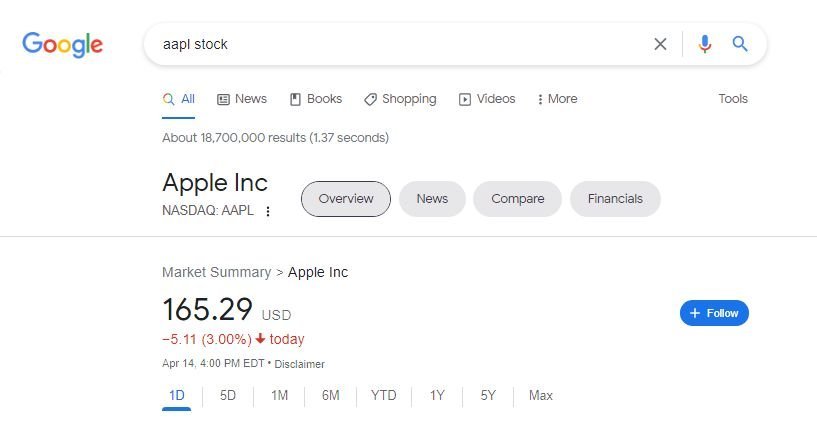
درصورتیکه قیمت سهام بورس شرکتهای بزرگ را دنبال میکنید، میتوانید با جستجوی نمادهای سهام شرکتهای موردنظر خود (مثل AAPL برای اپل یا AMZN برای آمازون) به همراه کلمه «سهم» یا «Stock» قیمت لحظهای هر واحد از سهام این شرکتها را مشاهده کنید؛ بنابراین رازهای سرچ گوگل میتواند افراد فعال در حوزههای مالی را هم شگفتزده کند.
مشاهده اطلاعات پرواز
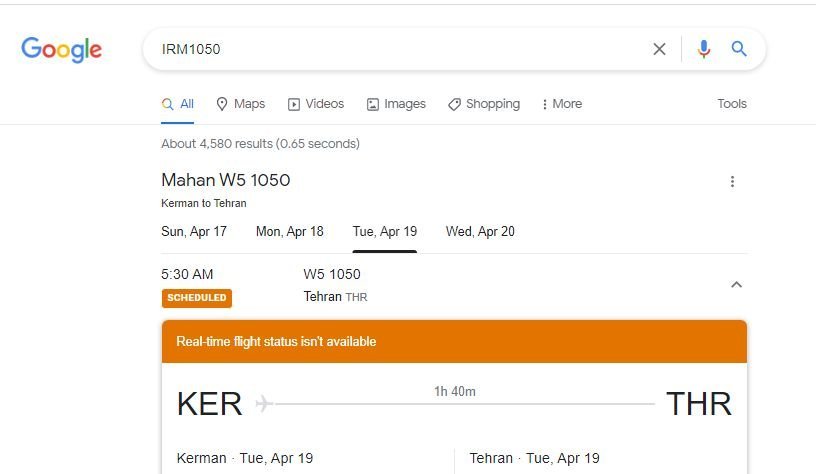
شما میتوانید تنها با واردکردن شماره پرواز خود تمام اطلاعات مرتبط با آن مثل مبدأ و مقصد، زمان پرواز، زمان فرود، وضعیت پرواز و گیت و پایانه اختصاص یافته به آن را مشاهده کنید
کمک گرفتن از گوگل برای یافتن گوشی موبایل
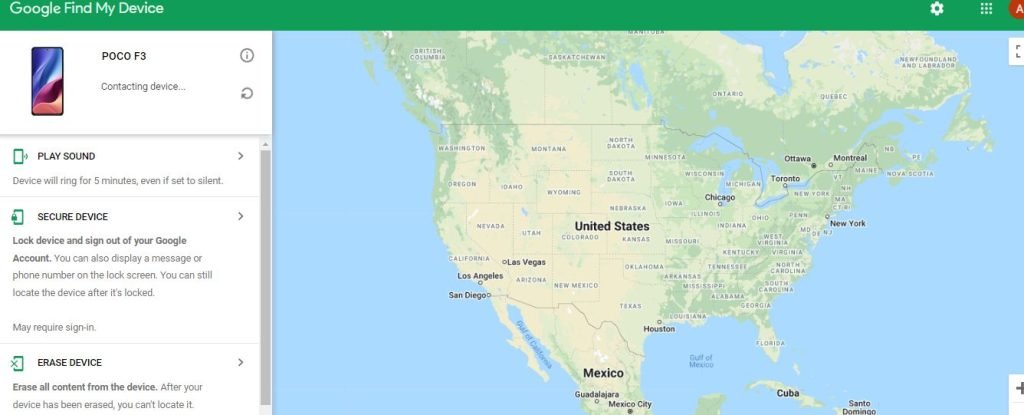
چنانچه گوشی اندرویدی دارید و حساب کاربری گوگل را در آن ایجاد کردهاید، میتوانید با جستجوی عبارت «find my phone» از موتوری جستجوی گوگل برای پیدا کردن گوشی خود کمک بگیرید (این مورد هم یکی از بهترین رازهای سرچ گوگل است) البته برای یافتن گوشی با این روش، گوشی حتماً باید به اینترنت متصل باشد و درصورتیکه به اینترنت متصل نباشد نمیتوانید آن را از این طریق پیدا کنید).
پس از جستجوی این عبارت و نمایش نتایج جستجوی مربوط به این عبارت، روی لینک Find your phone - Google Account یا Find My Device - Google کلیک و پس از باز شدن صفحه، گوشی موردنظرتان را انتخاب کنید (درصورتیکه دارای چند گوشی هستید یا قبل از گوشی دیگری داشتهاید)، روی play sound کلیک کنید. پس از کلیک روی این گزینه، گوشی به مدت ۵ دقیقه با صدای بلندی زنگ میخورد. در ضمن میتوانید از طریق سرویس find my phone با استفاده از گزینه Secure Device گوشی خود را از راه دور قفل کنید یا با گزینه Erase Devices تمام اطلاعات گوشی خود را از راه دور پاک کنید.
ایجاد میانبر برای وب سایت هایی که معمولا آنها را در جستجو می کنید
چنانچه از یک سایت زیاد بازدید میکنید و معمولاً از طریق جستجوی آن در موتور جستجوی گوگل وارد سایت می شوید، میتوانید با ایجاد یک میانبر که در حقیقت چند حرف است، کار خود را راحتتر کنید؛ مثلا میتوانید برای وارد شدن به سایت دیجیاتو از طریق موتور جستجوی گوگل، تنها سه حرف «dig» را وارد کنید. برای انجام این کار مراحل زیر را دنبال کنید:
برای ایجاد این میانبر باید روی منوی سه نقطه مرورگر گوگل کروم (این قابلیت فقط در مرورگر گوگل کروم قابل استفاده است) کلیک گزینه Settings را انتخاب کنید.
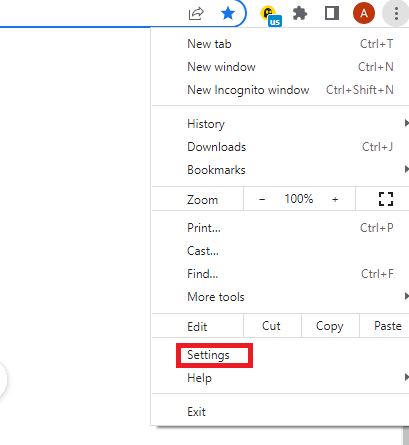
گزینه search engines را از منوی سمت چپ مرورگر انتخاب کنید.
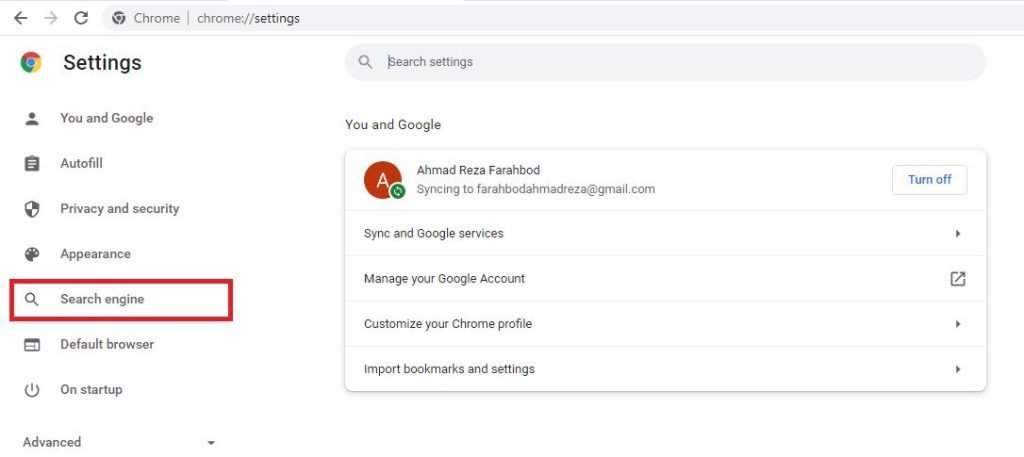
روی گزینه Manage search engines کلیک کنید.
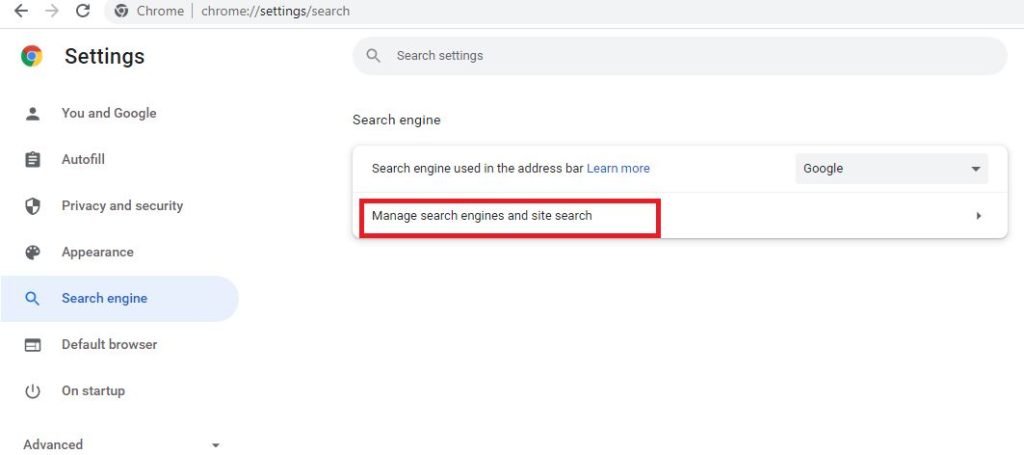
در قسمت search engines روی گزینه add کلیک کنید.
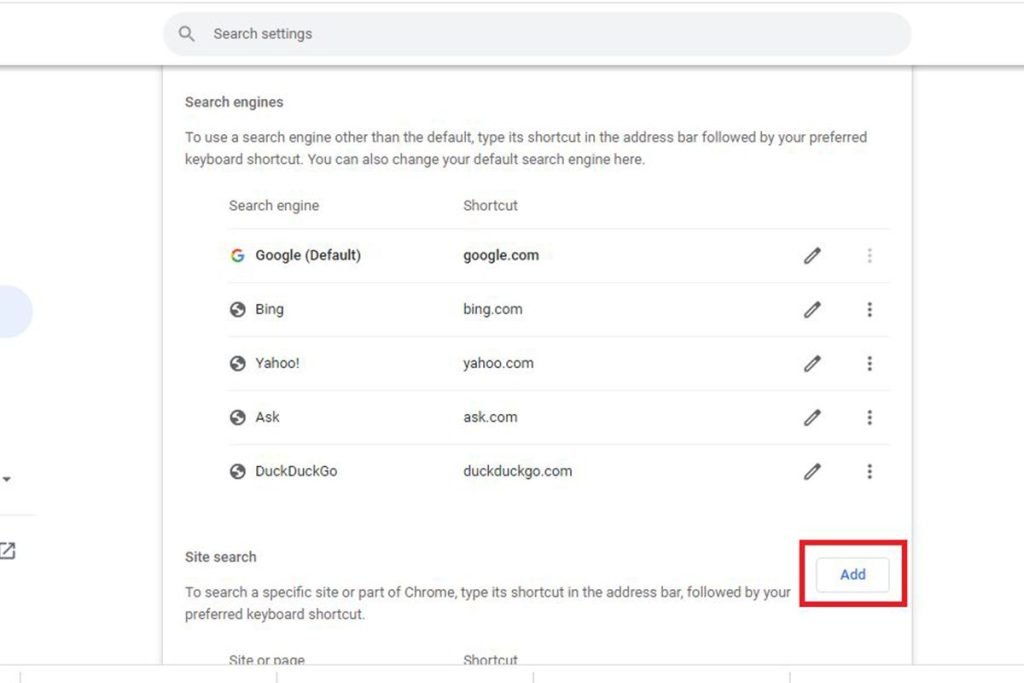
در صفحه باز شده در بخش Search engine عبارت digiato search site (یا نام هر سایت دیگری را وارد کنید) در بخش Shortcut کلمه کلیدی مورد نظر خود (مثل dig یا هر کلمه کلیدی دیگری) و در قسمت URL with %s in place of query آدرس URL اصلی وب سایت مورد نظر خود یا بخشی را که میخواهید از آن بازدید کنید به همراه عبارت site: وارد کنید (مثل site:digiato.com) و در پایان روی گزینه add کلیک کنید تا میانبر ایجادشده به فهرست میانبر ها اضافه شود.
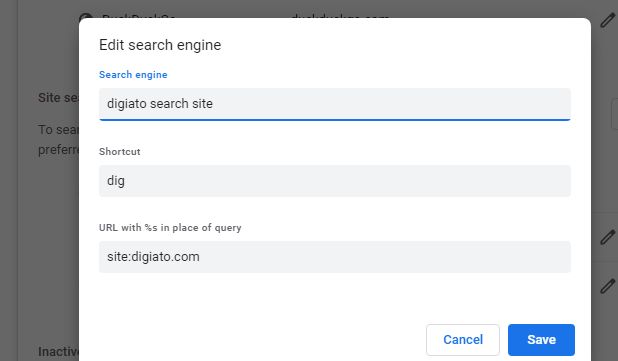
جستجوی مناسبتهای جهانی
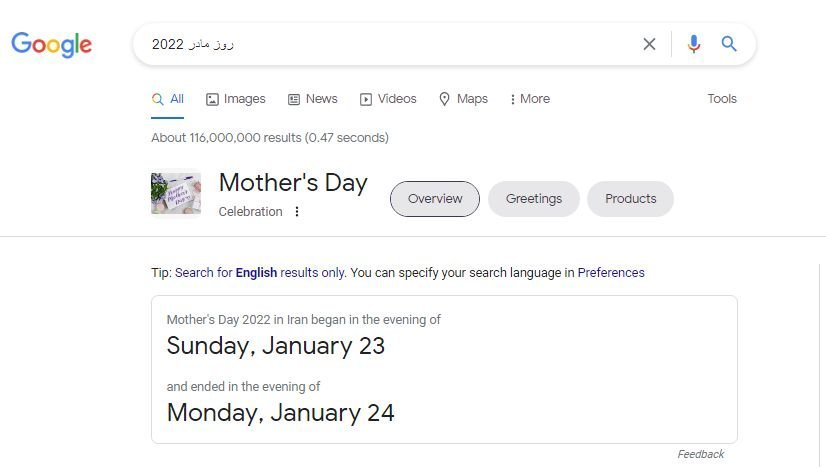
شما میتوانید بهراحتی با جستجوی مناسبتهای جهانی موردنظر خود تاریخ آنها را مشاهده کنید
کمک گرفتن از گوگل برای خواندن اعداد بزرگ
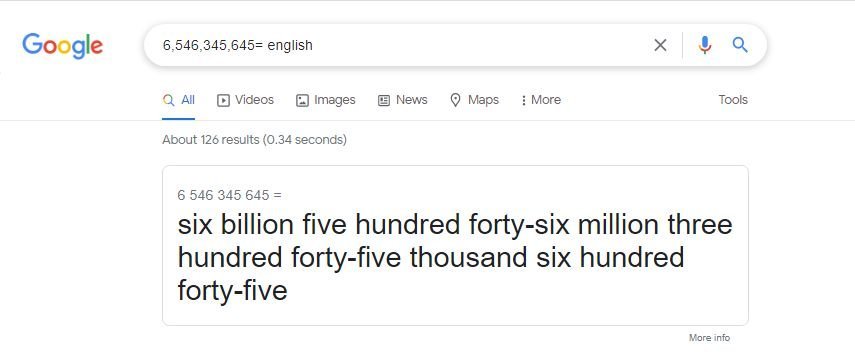
چنانچه با عدد چندرقمی بسیار بزرگی مواجه شدهاید و نمیتوانید آن را بخوانید میتوانید برای این کار از گوگل کمک بگیرید؛ چنانچه عدد ی مثل عدد ۶,۵۴۶,۳۴۵,۶۴۵ را در گوگل سرچ کنید (عدد باید به انگلیسی وارد شود)، این عدد به حروف برای شما نمایش داده میشود؛ برای انجام این کار باید عدد موردنظر را همراه با عبارت «=english» جستجو کنید؛ متأسفانه این قابلیت برای زبان فارسی قابلاستفاده نیست و تنها با زبان انگلیسی میتوان از آن بهرهمند شد.
جستجوی صوتی در گوگل
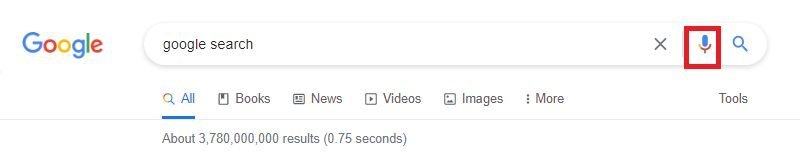
شما میتوانید با کلیک روی آیکون میکروفون در کنار نوار جستجوی گوگل، جستجوی خود را بهصورت صوتی انجام دهید.پس از کلیک روی این آیکون، پیامی در بالای مرورگر نمایش داده میشود که باید با انتخاب گزینه Allow در آن اجازه دهید مرورگر به میکروفون سیستم دسترسی پیدا کند. در صورت جستجوی صوتی، پس از نمایش نتایج جستجو، توضیح صوتی انگلیسی کوتاهی در مورد موضوع جستجوشده پخش میشود.
بازی و سرگرم شدن با گوگل
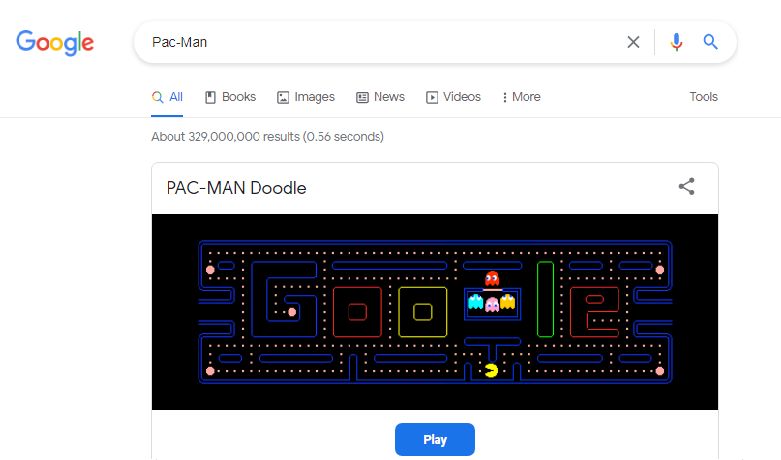
از مشهورترین بازیهای موتور جستجوی گوگل می توان به موارد زیر اشاره کرد:
- Pac-Man
- tic tac toe
- Solitaire
- Minesweeper
- Snake
برای انجام این بازی ها تنها کافی است نام آنها را در موتور جستجو، جستجو کنید و بازی را شروع کنید.درصورت جستجوی یک بازی، گوگل بازی های دیگر را نیز به شما پیشنهاد میدهد که میتوانید با انتخاب این بازیها آنها را هم بهراحتی بازی کنید
در ضمن می توانید با جستجوی عبارت flip a coin با گوگل شیر یا خط بازی کنید یا با جستجوی عبارت Roll a die با آن تاس بیندازید. اگر میخواهید تنفس خود را منظم کنید میتوانید با جستجوی عبارت breathing exercise، آیتمی را مشاهده کنید که با استفاده از آن میتوانید دم و بازدم منظم را تمرین کنید.آیتمهای دیگری نیز وجود دارد که در صورت جستجوی یکی از آنها که گوگل آنها را ابزار (Tools) نامیده است، سایر آیتمها نیز به شما پیشنهاد میشود و میتوانید تنها با انتخاب این آیتمها آنها را نیز امتحان کنید.
درضمن اگر دنبال موضوع خاصی نیستید میتوانید با کلیک روی دکمه Im Feeling Locky یا گزینه یا بخت یا اقبال از گوگل بخواهید مطلبی را بهصورت تصادفی و شانسی به شما نمایش دهد.
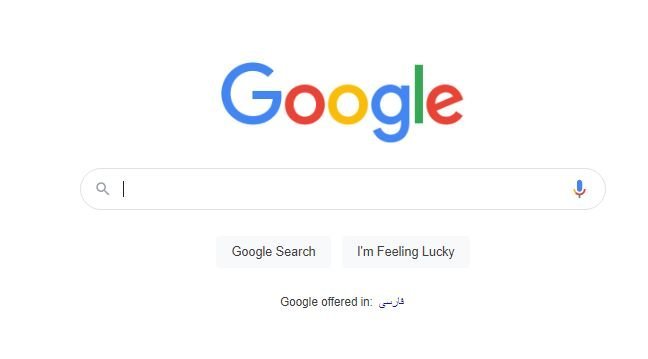
با جستجوی عبارات زیر در گوگل هم شاهد اتفاقات جالبی خواهید بود:
- Askew: نمایش نتایج بهصورت مورب
- Do a barrel roll: چرخش ۳۶۰ درجه نمایشگر
- Google in 1998: نمایش گوگل با همان ظاهری که در سال ۱۹۹۸ بوده است!
- google logo history: نمایش لوگوی گوگل در سالهای ۲۰۱۵، ۲۰۱۳، ۲۰۱۰، ۱۹۹۹، ۱۹۹۸ و ۱۹۸۵
- Sonic the Hedgehog game: نمایش انیمیشن متحرک شخصیت سونیک. چنانچه روی این انیمیشن کلیک میکنید سونیک میچرخد و با صدای خود خاطرات شیرین دوران بازیهای کنسول سگا را برای شما زنده میکند.
اگر شما هم رازی از رازهای سرچ گوگل را میدانید که در این فهرست بیان نشده است، خوشحال میشویم آن را با ما در میان بگذارید














برای گفتگو با کاربران ثبت نام کنید یا وارد حساب کاربری خود شوید.